Simpel gezegd, een game booster-software voor Windows 10 is een programma dat is ontworpen om uw games soepeler te laten verlopen. Spelconsoles zoals Xbox gebruiken besturingssystemen die speciaal zijn ontworpen voor het uitvoeren van games. Aangezien Windows 10 echter een besturingssysteem voor algemene doeleinden is, is het mogelijk niet altijd automatisch geoptimaliseerd voor uw game. Gelukkig is er een grote verscheidenheid aan programma's die kunnen helpen om uw pc beter te laten presteren terwijl u games speelt.
Sommige programma's zijn gemaakt om ping voor online spellen te verminderen, terwijl andere programma's de bronnen op uw pc toewijzen en deze richten om uw spelervaring te optimaliseren. Daarnaast zijn er programma's die u volledige controle over uw grafische kaart geven en waarmee u deze kunt overklokken. Elk type programma kan je verbeteren om je spel op een andere manier te verbeteren. Hieronder staan 6 van de beste game-boosters voor Windows 10.
Game boosting-software voor pc
Hoe kies je een goede tool voor het verbeteren van je pc? We helpen je daarbij door een aantal vragen te beantwoorden:
- Kan game-boosting-software uw internetverbinding versnellen?
- Gaat het om onnodige taken?
- Is het een optimalisatie of overklok software?
- Gaat het in-game FPS stimuleren?
- Kunt u het optimalisatie / boosting-proces aanpassen?
- Stimuleert het uw systeem of uw hardware?
| Beoordeling (1 tot 5) | Prijs | Boost FPS | Verhoog de internetsnelheid | Pas optimalisatie aan | Defrag | Elimineer onnodige services | |
|---|---|---|---|---|---|---|---|
| Game Fire 6 Pro | 5 | Betaald (heeft proef) | Ja | Ja | Ja | Ja | Ja |
| Razer Cortex: Boost | 4.5 | Gratis | Ja | Ja | Ja | Ja | Ja |
| Wise Game Booster | 4.5 | Gratis | Ja | Nee | Ja | Nee | Ja |
| WTFast | 4 | Betaald (heeft proef) | Ja | Ja | Ja | Ja | Ja |
| MSI Afterburner | 4 | Gratis | Ja | Nee | Nee | Nee | Nee |
| Game Boost | 4 | Betaald (heeft proef) | Ja | Ja | Ja | Ja | Ja |
1. Game Fire 6 PRO (aanbevolen)
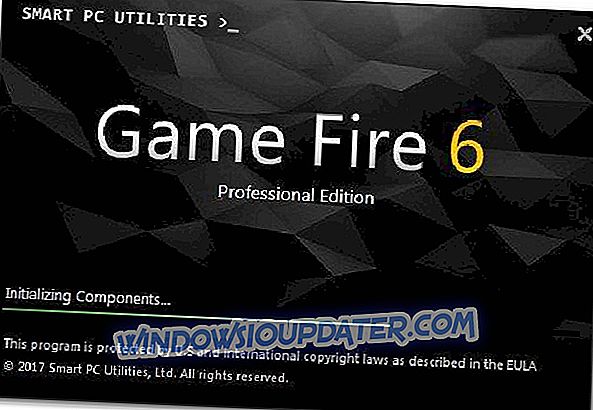
Game Fire gebruikt een technologie die bepaalt welke services, achtergrondprocessen, functies en programma's tijdelijk moeten worden uitgeschakeld tijdens het spelen van games.
Een grote lijst met taken kan worden uitgeschakeld: netwerktoegang en delen, Windows Search, Windows Defender en vele andere processen die van invloed kunnen zijn op uw spelervaring.
Dit programma geeft een lijst met apps en services weer die u kunt beëindigen / uitschakelen voordat u uw favoriete game gaat gebruiken.
Andere beruchte functies zijn gamedefragmentatie en snelle toegang tot Windows-hulpmiddelen zoals Memory Diagnostics of de Prestatiemonitor.
- Download de proefversie van Game Fire 6 PRO
2. Razer Cortex: Boost
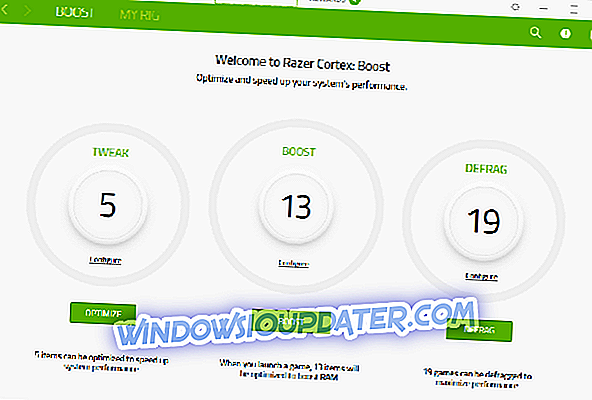
Dit programma is misschien wel de meest bekende en gebruikte game-booster op de markt. Razer Cortex verhoogt de prestaties van uw pc doordat u elke applicatie die u niet nodig hebt kunt afsluiten tijdens het gamen. Als u achtergrond-apps doodt, kan uw computer zijn GPU, RAM, CPU en andere bronnen concentreren op het uitvoeren van de game die u speelt. Gamers die dit programma gebruiken, verwachten een hogere FPS en een snellere laadtijd.
U hebt de mogelijkheid om Razer Cortex automatisch te laten versterken. Met andere woorden, het eenvoudig openen van een game van Origin, Battlenet, Steam, etc start automatisch de boost van Cortex. Dit maakt Razer Cortex een zeer handige en gemakkelijk te gebruiken game-booster.
Aan de andere kant kunt u ervoor kiezen om uw instellingen persoonlijk aan te passen. Dit is ideaal voor gebruikers die verstand van computer hebben.
Er zijn veel andere kenmerken van Razer Cortex die niet gerelateerd zijn aan boosting. Dit programma geeft je bijvoorbeeld toegang tot speciale game-deals, een goed overzicht van je games, beloningen, FPS-monitorgrafieken, een unieke valuta en meer. Razer Cortex: Boost is volledig gratis te downloaden en te gebruiken.
3. Wise Game Booster
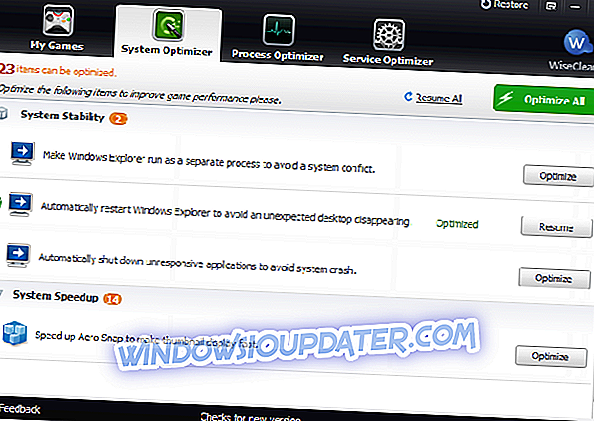
Wise Game booster is een andere zeer populaire game-booster die geweldig werkt op Windows 10. Het biedt veel van dezelfde functies als Razer Cortex. Als u echter op zoek bent naar iets dat schoner en gemakkelijker te gebruiken is, dan is het raadzaam om Wise Game Booster te gebruiken.
Met Wise Game Booster kun je ook onnodige programma's of applicaties in je programma stoppen, zodat je pc zich alleen kan concentreren op het uitvoeren van je game. De booster beweert ook in staat te zijn uw pc-systeem te stabiliseren, wat zal resulteren in een snellere, soepelere pc. Als u op zoek bent naar wat meer controle, dan kunt u ervoor kiezen om uw pc-systemen handmatig te optimaliseren met Wise Game Booster.
Dit programma is 100% gratis te gebruiken.
4. WTFast
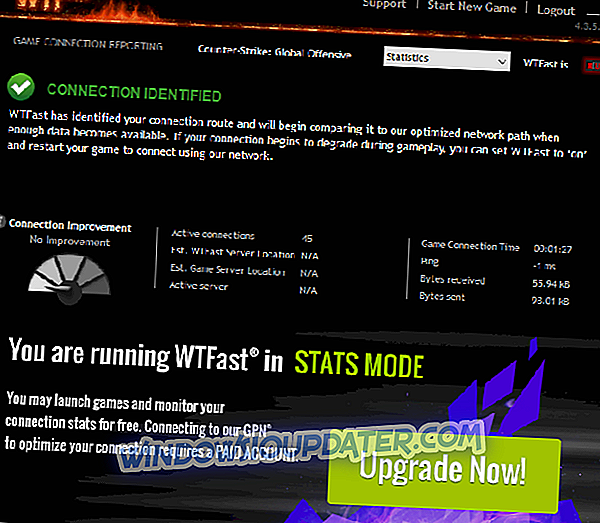
WTFast is een unieke game-boostersoftware voor Windows 10 omdat het zich specifiek richt op het verbeteren van de internetsnelheid van online games. Snellere internetsnelheid betekent minder vertraging en lagere ping, wat zich vertaalt in een snellere responstijd van muis naar scherm.
Ze beweren dat omdat WTFast de internetgegevens van je spel herpakt en stroomlijnt, het de mogelijkheid heeft om je ping te verminderen. Verder gebruiken ze privé-wereldwijde netwerken zonder snelheidslimieten die fungeren als snelwegen tussen je computer en de server van het spel.
Ontwikkelaars van WTFast beweren dat e-sportprofessionals van spellen zoals Dota 2, League of Legends, CS: GO, enz. Hun software gebruiken om de prestaties van hun pc te verbeteren. Bovendien is WTFast partners met technische titanen zoals MSI en ASUS. Het is dus moeilijk om te twijfelen aan de effectiviteit van hun programma.
Het lijkt erop dat het enige nadeel van dit programma de prijs is. Ja, er is een gratis proefversie, maar als dat voorbij is, moeten gebruikers een maandelijkse vergoeding betalen die niet bepaald goedkoop is. Een normaal maandabonnement kost u $ 9, 99 per maand.
5. MSI Afterburner

Misschien wel de beste in zijn soort, MSI Afterburner is een unieke software die kan worden gebruikt als een game-boostersoftware voor Windows 10. Hiermee kunt u uw spelervaring verbeteren door u toegang te geven tot overklokopties. Extra functies van dit programma zijn video-opname, benchmarking, monitoring en aanpassing van uw ventilatorsnelheid. Zelfs als u geen MSI-GPU hebt, kan deze toepassing door andere GPU-merken worden gebruikt.
Door handmatige besturing van je GPU-spanning en -frequentie en ventilatorsnelheden kun je het volledige potentieel van je grafische kaart ontgrendelen. Het is belangrijk op te merken dat het enkele experimenten vereist om de niveaus van prestaties en temperatuur te vinden die u de ideale resultaten zullen geven.
Een ander handig hulpmiddel van MSI Afterburner dat u kunt gebruiken om de prestaties te verbeteren, is het hardware-monitorsysteem. Deze monitor geeft u real-time informatie over uw gebruik, temperatuur, voltage en kloksnelheid. Je hebt ook de mogelijkheid om te allen tijde de FPS van je spel te volgen.
MSI Afterburner is een gratis te gebruiken programma.
6. GameBoost
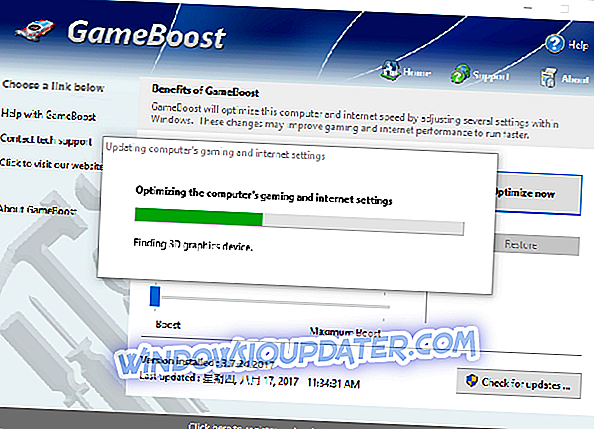
Game Boost Optimalisatie van bestanden
GameBoost is een game booster-software voor Windows 10 die constante positieve feedback van gebruikers ontvangt. Het programma werkt door ervoor te zorgen dat de componenten van uw pc allemaal op hun maximale capaciteit werken.
Verder beweert de game-booster niet alleen de prestaties van je pc, maar ook de internetsnelheid te kunnen verbeteren. Het verbetert animaties, verversingsfrequenties, schermtekeningen, CPU en meer. Kortom, met een klik op de knop krijg je een sneller, soepeler spel.
Een ander groot ding over dit programma is de interface, die zeer eenvoudig te gebruiken is. Er zijn geen advertenties die worden gespamd en het is om te vinden wat u zoekt. Gebruikers die geen ervaring hebben met game-boosting zullen de GameBoost een verfrissend programma vinden om te gebruiken.
Deze game-booster claimt ook zichzelf aan te passen aan de specificaties van je pc. Door dit te doen, is het in staat om mogelijke problemen die uw pc heeft te doorzoeken en te diagnosticeren.
Net als bij het MSI Afterburner-programma, heeft GameBooster ook overklokopties. Het lijkt er echter op dat GameBooster een meer automatische aanpak biedt voor overklokken.
GameBooster is een efficiënt programma, maar het kost u 24, 98 $ vooraf, maar u hoeft geen maandabonnement te betalen.
Als je pc slecht presteert tijdens het spelen van een van je spellen, dan kun je overwegen om te investeren in een van deze game booster-software voor Windows 10. Als je ervoor kiest om een game booster te krijgen, is het belangrijk om te onthouden om een programma te krijgen dat past bij uw specifieke behoeften.
Als u bijvoorbeeld slechte vertraging en hoge ping-problemen heeft, wilt u misschien investeren in WTFast. Aan de andere kant, als je een lage FPS krijgt, wil je misschien Razer Cortex: Booster, GameBooster, enz. Uitproberen.


